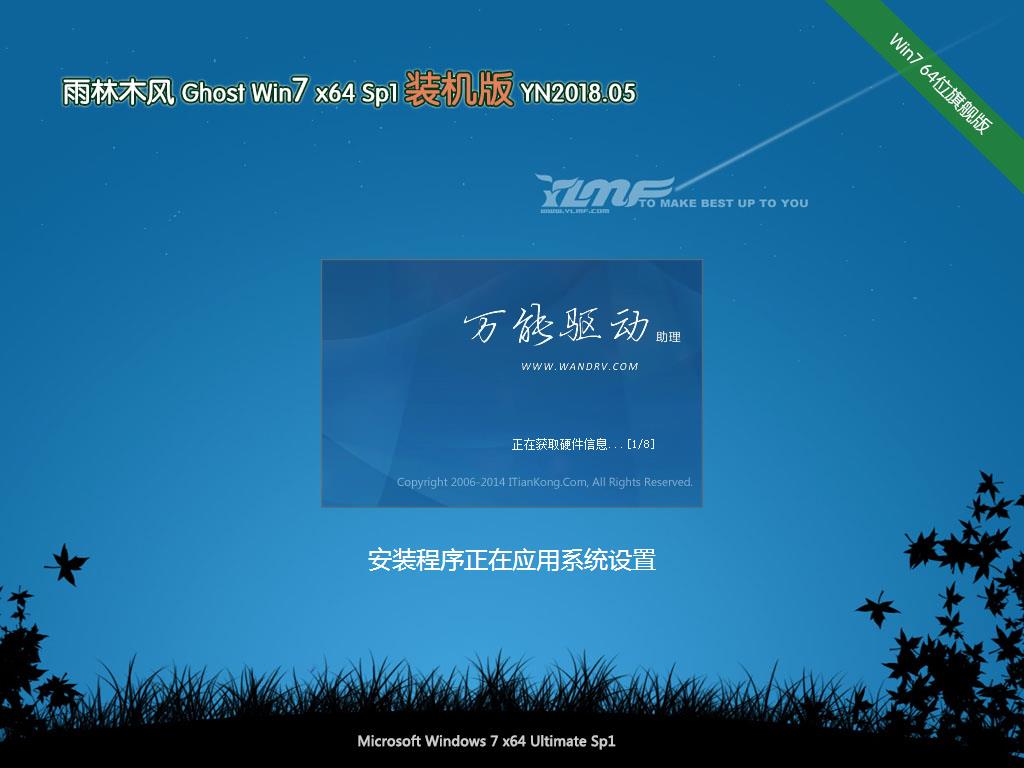出错797,本文教您怎样处理出错797
你们知道小编今天要发布什么教程吗?哈哈,猜不到吧。那就我自己来公布吧,小编今天要说的是关于我们电脑的网络连接失败时,出现错误797的解决方法。小编不想你们等到电脑出现了这个问题之后,却不知道解决方法。那么,下面我们就继续来看看,怎么解决错误797的问题吧。
小编最近的电脑可能是想要放个“长假”了,总是出现各种问题。前段时间才刚出现电脑黑屏,好不容易处理好了。昨晚又出问题了,在小编连接电脑的时候,网络突然连接失败还出现错误797的提示。弄得小编花了好长时间才搞定,为了不让小伙伴和我一样花那么多时间去处理,小编我今天就把我解决错误797的方法分享给你们~
首先在“开始”菜单,选择“控制面板”,然后打开“网络和internet”里的“查看网络状态和任务”,打开后,再点进更改适配器位置。然后你创建的那个拨号连接,然后鼠标右键点删除。
windows7_2/windows7_1118013925_1.jpg" title="错误797的解决方" alt="错误797的解决方">
错误797的解决方图解详情-1
Windows7_2/Windows7_1118013925_2.jpg" title="怎么解决错误797" alt="怎么解决错误797">
怎么解决错误797图解详情-2
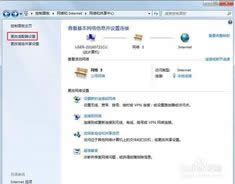
解决错误797的办法图解详情-3
然后重新创建新的拨号连接。打开“开始”菜单里的“控制面板”,然后打开“网络与共享中心”,打开之后选择“设置新的连接或网络”,然后连接到internet。再选择仍要设置新的连接
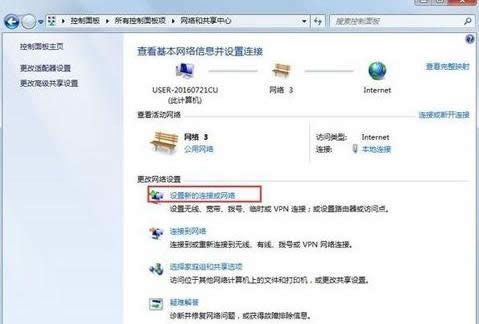
怎么解决错误797图解详情-4

错误797的解决方图解详情-5
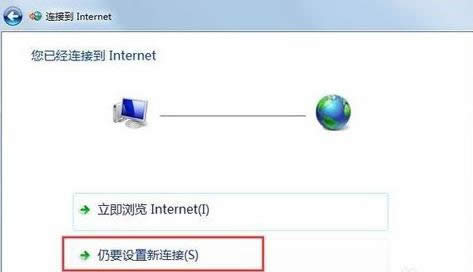
解决错误797的办法图解详情-6
再选择“宽带连接”,然后输入账号和密码,点连接即可
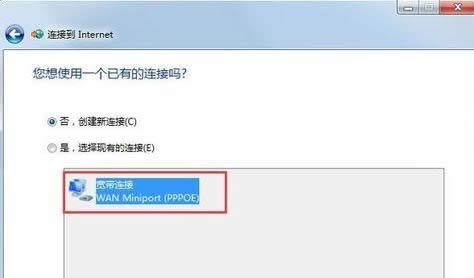
错误797的解决方图解详情-7
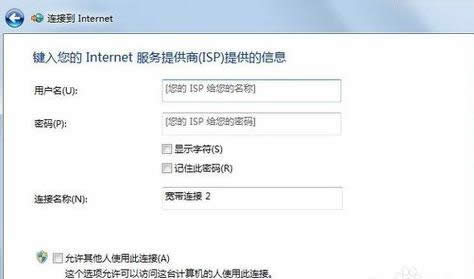
怎么解决错误797图解详情-8
然后点击“更改适配器设置”,点进去之后,就在宽带连接哪里右键单击选择创建快捷方式,然后就可以了
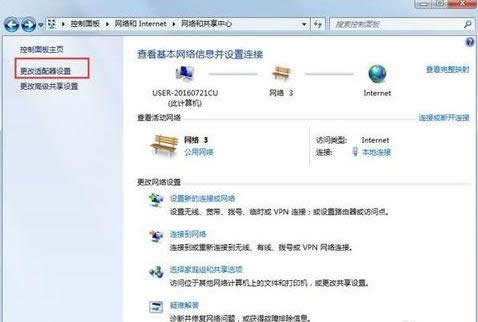
错误797图解详情-9
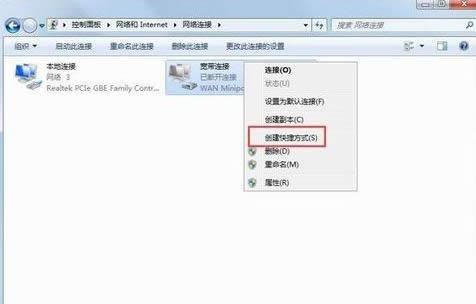
错误797的解决方图解详情-10
推荐系统
番茄花园 Windows 10 极速企业版 版本1903 2022年7月(32位) ISO镜像快速下载
语言:中文版系统大小:3.98GB系统类型:Win10新萝卜家园电脑城专用系统 Windows10 x86 企业版 版本1507 2022年7月(32位) ISO镜像高速下载
语言:中文版系统大小:3.98GB系统类型:Win10笔记本&台式机专用系统 Windows10 企业版 版本1903 2022年7月(32位) ISO镜像快速下载
语言:中文版系统大小:3.98GB系统类型:Win10笔记本&台式机专用系统 Windows10 企业版 版本1903 2022年7月(64位) 提供下载
语言:中文版系统大小:3.98GB系统类型:Win10雨林木风 Windows10 x64 企业装机版 版本1903 2022年7月(64位) ISO镜像高速下载
语言:中文版系统大小:3.98GB系统类型:Win10深度技术 Windows 10 x64 企业版 电脑城装机版 版本1903 2022年7月(64位) 高速下载
语言:中文版系统大小:3.98GB系统类型:Win10电脑公司 装机专用系统Windows10 x64 企业版2022年7月(64位) ISO镜像高速下载
语言:中文版系统大小:3.98GB系统类型:Win10新雨林木风 Windows10 x86 企业装机版2022年7月(32位) ISO镜像高速下载
语言:中文版系统大小:3.15GB系统类型:Win10
热门系统
- 1华硕笔记本&台式机专用系统 GhostWin7 32位正式旗舰版2018年8月(32位)ISO镜像下载
- 2雨林木风 Ghost Win7 SP1 装机版 2020年4月(32位) 提供下载
- 3深度技术 Windows 10 x86 企业版 电脑城装机版2018年10月(32位) ISO镜像免费下载
- 4电脑公司 装机专用系统Windows10 x86喜迎国庆 企业版2020年10月(32位) ISO镜像快速下载
- 5深度技术 Windows 10 x86 企业版 六一节 电脑城装机版 版本1903 2022年6月(32位) ISO镜像免费下载
- 6深度技术 Windows 10 x64 企业版 电脑城装机版2021年1月(64位) 高速下载
- 7新萝卜家园电脑城专用系统 Windows10 x64 企业版2019年10月(64位) ISO镜像免费下载
- 8新萝卜家园 GhostWin7 SP1 最新电脑城极速装机版2018年8月(32位)ISO镜像下载
- 9电脑公司Ghost Win8.1 x32 精选纯净版2022年5月(免激活) ISO镜像高速下载
- 10新萝卜家园Ghost Win8.1 X32 最新纯净版2018年05(自动激活) ISO镜像免费下载
热门文章
常用系统
- 1番茄花园GhostWin7 SP1电脑城极速装机版2019年6月(32位) 最新高速下载
- 2新雨林木风 Windows10 x86 企业装机版2019年12月(32位) ISO镜像高速下载
- 3雨林木风Ghost Win8.1 (X32) 快速纯净版2022年7月(免激活) ISO镜像快速下载
- 4新雨林木风 Ghost Win7 x64 SP1 装机版2018年5月(64位) 提供下载
- 5番茄花园Ghost Win7 x64 SP1稳定装机版2019年10月(64位) 高速下载
- 6老毛桃Ghost Win8.1 x32位 多驱动纯净版2018年8月(免激活) ISO镜像免费下载
- 7深度技术Ghost Win8.1 x64位 电脑城纯净版2018年7月(免激活) 提供下载
- 8新雨林木风 Windows10 x86 企业装机版2022年5月(32位) ISO镜像高速下载
- 9番茄花园GhostWin7 SP1电脑城极速装机版2022年7月(32位) 最新高速下载
- 10新萝卜家园电脑城专用系统 Windows10 x86 企业版2019年11月(32位) ISO镜像高速下载